Los errores de pantalla azul de la muerte ocurren en todas las versiones de Windows, incluidos Windows XP, Windows 7, Windows Vista, Windows 10, etc. Lo que es peor es que el error de pantalla azul no les da a los usuarios otra opción que reiniciar. Si conoce la causa raíz del error BSOD, solucionarlo puede ser fácil.
Sin embargo, si no conoce la causa raíz, solucionar los BSOD puede ser tedioso y desafiante. Los errores de BSOD en Windows pueden estar relacionados con el hardware, el software, la temperatura, el tiempo, los archivos del sistema dañados, los virus, etc. La razón por la que hablamos de BSOD es que muchos usuarios nos enviaron mensajes sobre ‘Kmode_exception_not_handled’ Mensaje de error BSOD.
Es un error BSOD, que hará que su computadora se reinicie cada vez que lo encuentre. Los usuarios a menudo experimentan BSOD’Kmode_exception_not_handled’después de instalar un nuevo hardware o software. Pero también ocurre debido a un registro de Windows corrupto, infección de virus, conflicto de controladores, sistemas operativos obsoletos, controladores de dispositivos obsoletos, etc.
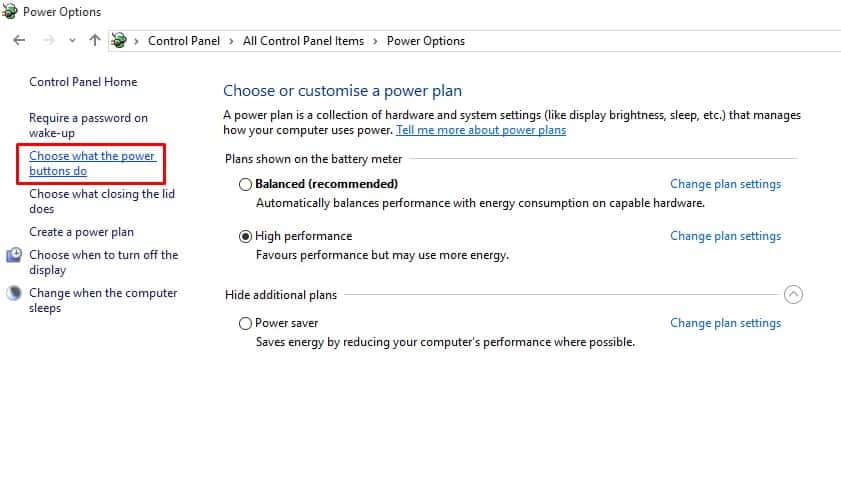
Las mejores formas de corregir el error KMODE_EXCEPTION_NOT_HANDLED
Este artículo compartirá algunos de los mejores métodos para ayudarlo a solucionar’Kmode_exception_not_handled’de Windows 10. Entonces, veamos cómo solucionar el Error de pantalla azul KMODE_EXCEPTION_NOT_HANDLED.
1. Desactiva el inicio rápido
Para aquellos que no lo saben, el inicio rápido es un híbrido de las opciones de arranque en frío e hibernación. En Fast Startup, la sesión del kernel no se cierra; está hibernado. La opción de inicio rápido ayuda a iniciar su PC más rápido después del apagado. A veces, la opción de inicio rápido desencadena el error BSOD’KMODE_EXCEPTION_NOT_HANDLED’. Aquí se explica cómo desactivarlo.
1. Dirígete al Panel de control > Opciones de encendido y haz clic en Elegir lo que hace el botón de encendido.
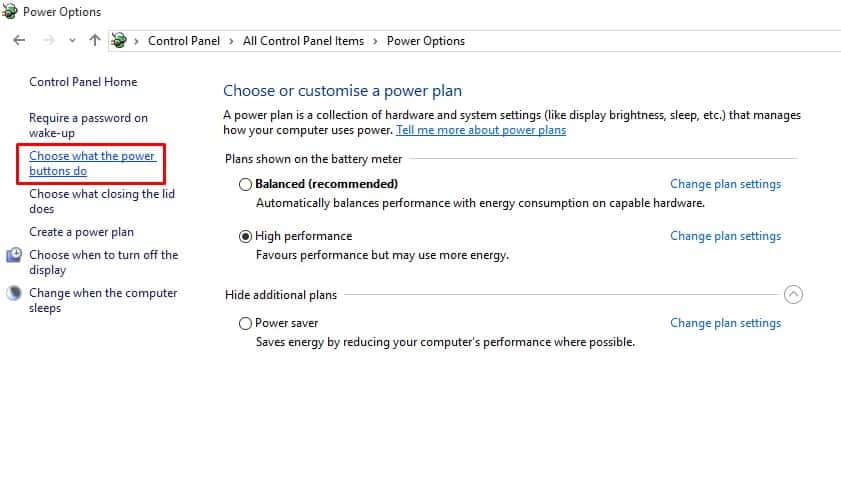
2. En la siguiente pantalla, seleccione la opción Cambiar configuraciones que actualmente no están disponibles.
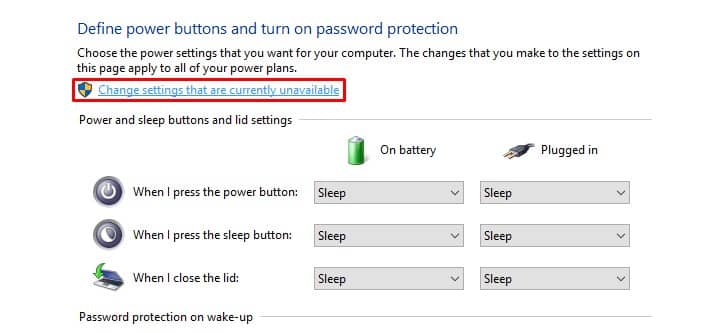
3. Ahora desmarque Activar inicio rápido (recomendado).
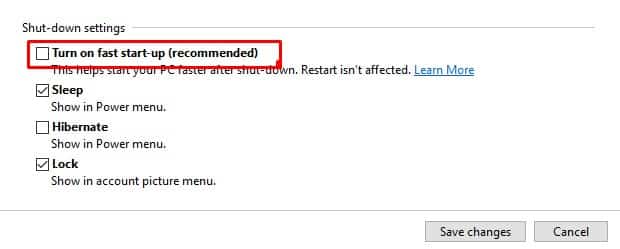
¡Eso es todo! Ahora reinicie su computadora para aplicar los cambios.
2. Actualizar controladores de dispositivos
Un controlador de dispositivo desactualizado o dañado a menudo activa el error de pantalla azul’KMODE_EXCEPTION_NOT_HANDLED’. Entonces, en este método, los usuarios deben actualizar los controladores del dispositivo para corregir el mensaje de error BSOD. La actualización de los controladores existentes también reemplazará los controladores dañados. Por lo tanto, siga algunos pasos simples a continuación para actualizar los controladores del dispositivo.
1. Abra el menú de búsqueda de Windows 10 y busque el Administrador de dispositivos. Abra el Administrador de dispositivos de la lista.
2. Ahora, verá la lista de todos los dispositivos conectados a la PC. Debe buscar el componente con un icono de error. Haga clic derecho sobre él y luego seleccione la opción Actualizar controlador.
3. En el siguiente paso, seleccione la opción Buscar automáticamente software de controlador actualizado.
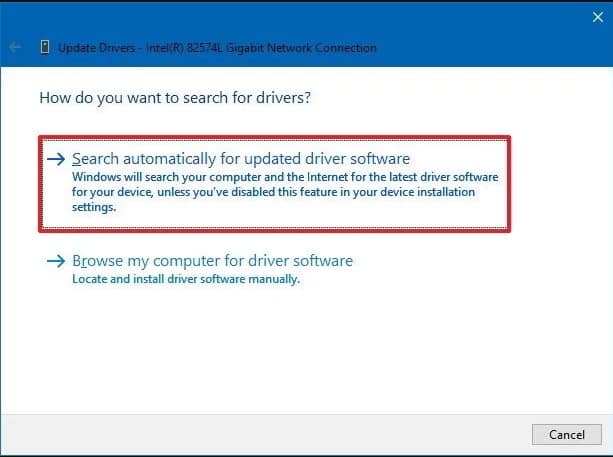
¡Eso es todo! Ahora Windows 10 buscará automáticamente las actualizaciones del controlador.
3. Ejecute el comando SFC
Bueno, el BSOD KMODE_EXCEPTION_NOT_HANDLED generalmente ocurre debido a un archivo CONFIG.SYS corrupto o mal configurado. Para resolverlo, los usuarios deben ejecutar la utilidad Comprobador de archivos del sistema para escanear y restaurar los archivos del sistema de Windows dañados. Siga algunos pasos simples a continuación para ejecutar el comando SFC en Windows 10.
1. Haga clic con el botón derecho en el botón Inicio de Windows y seleccione Símbolo del sistema (Administrador) desde el menú contextual.
2. Ahora, en la ventana del símbolo del sistema, ingrese el comando sfc/scannnow sin comillas.
3. Si obtiene algún error después del escaneo, ejecute el comando SFC en modo seguro.
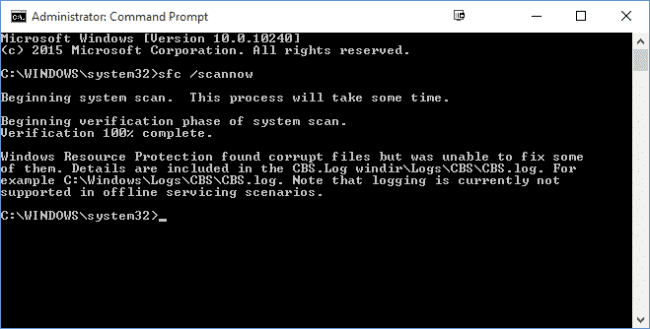
¡Eso es todo! Ahora reinicie su computadora, y el’KMODE_EXCEPTION_NOT_HANDLED’se arreglará.
4. Desinstale el software problemático
Si experimenta problemas como errores frecuentes o errores BSOD’KMODE_EXCEPTION_NOT_HANDLED’después de instalar cualquier software nuevo, debe revertir todos los cambios de inmediato. Simplemente desinstalar el software no revertirá todos los cambios porque el software a menudo realiza cambios en las entradas del registro.
Entonces, diríjase al Panel de control y elimine el software problemático. Una vez eliminado, use CCleaner para eliminar las entradas del registro. Una vez hecho esto, reinicie su computadora para comprobar si el problema se ha resuelto.
5. Ejecute la herramienta de diagnóstico de memoria de Windows
Windows de Microsoft tiene una herramienta de diagnóstico de memoria que analiza y soluciona problemas de memoria. Por lo tanto, si aparece el error BSOD KMODE_EXCEPTION_NOT_HANDLED debido a un problema de memoria, debe ejecutar esta herramienta para resolver los problemas existentes.
1. Primero, haga clic en la búsqueda de Windows y escriba Diagnóstico de memoria de Windows.
2. A continuación, abra la herramienta de diagnóstico de memoria de Windows de la lista.
3. En el mensaje Verifique si hay problemas de memoria en su computadora, seleccione la opción’Reiniciar ahora y verificar si hay problemas‘.
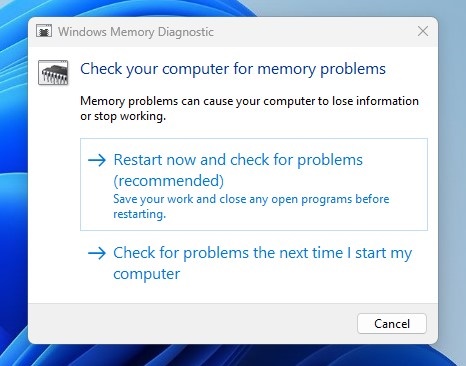
¡Eso es todo! Ahora la herramienta de diagnóstico de memoria de Windows reiniciará su computadora y encontrará los problemas de memoria. Si encuentra algún problema, aplicará la solución automáticamente.
Entonces, estos son los cuatro mejores métodos para corregir el error de pantalla azul’KMODE_EXCEPTION_NOT_HANDLED’. Háganos saber en el cuadro de comentarios a continuación si conoce otros métodos para corregir el error.